教程介绍
不少人感觉右下角通知栏图标太多了很影响观感,那么Windows 11通知栏图标怎么隐藏呢,其实只要打开设置里的任务栏设置就可以隐藏了。
隐藏方法
1、首先我们点击右下角的“通知”图标。

2、打开后,在上方就可以查看到系统通知了。
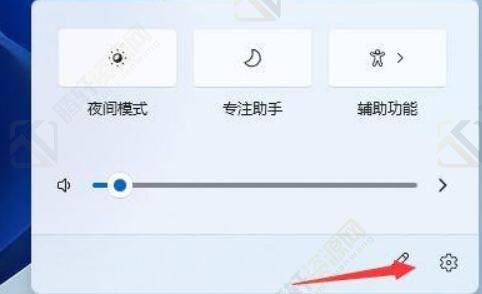
3、接着点开左边栏的“个性化”设置。
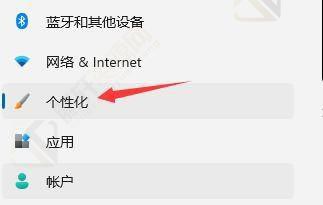
4、然后打开其中的“任务栏”设置。
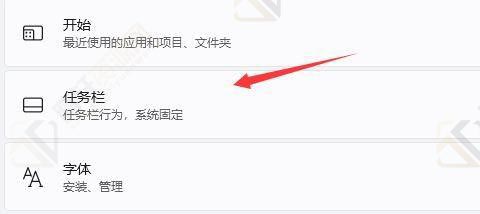
5、最后展开“任务栏角溢出”,将下方应用程序图标改为“关”就可以了。
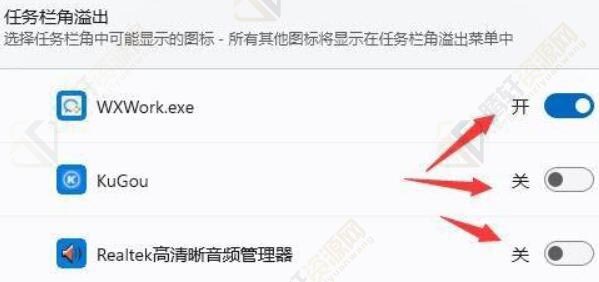
以上本篇文章的全部内容了,感兴趣的小伙伴可以看看,更多精彩内容关注腾轩网www.tengxuanw.com










